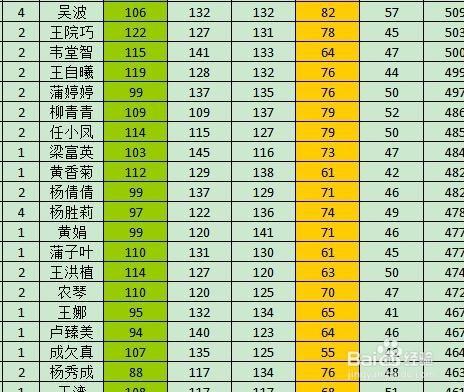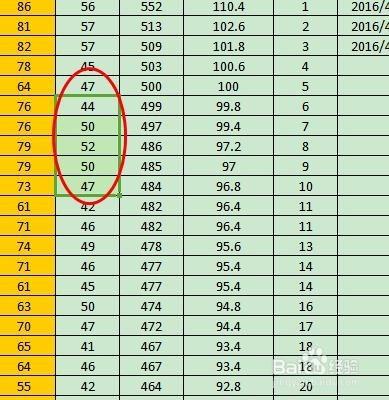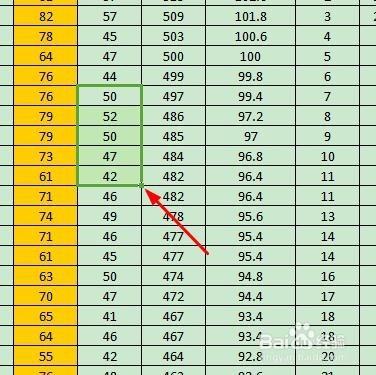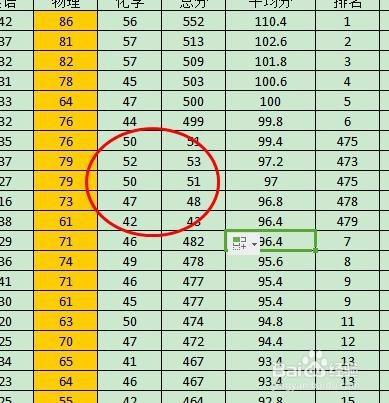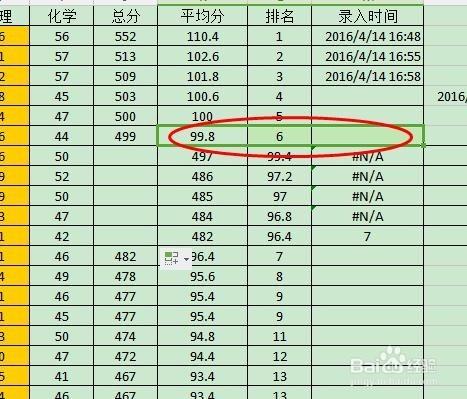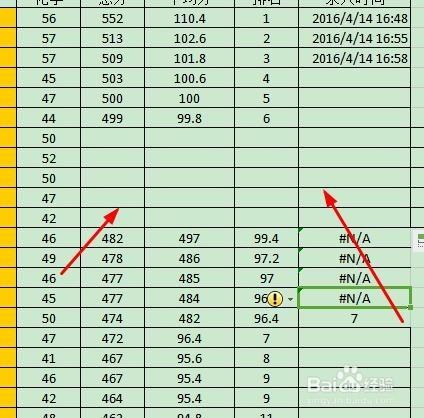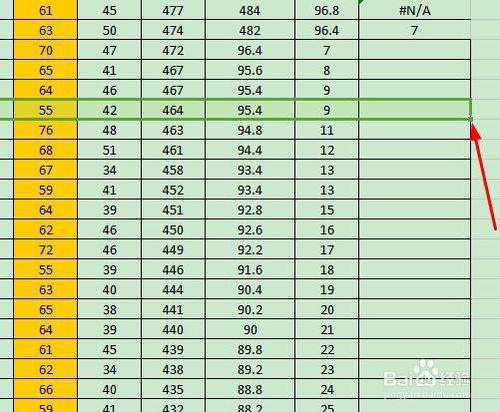因為一些需要我們只是要插入單元格這個時候我們不需要刪除在插入,我們可以使用小技巧了。
工具/原料
WPS
電腦
方法/步驟
我們看到一個工作表,如下圖所示,是不是很多都是有資料的單元格我們這個時候怎麼插入單元格。
我們在需要插入的地方選擇附近的單元格,如果你要插入三個就選擇附近三個,如果要5個就選擇5個。我們這裡選擇了5個。
這個時候我們在按住shift這個鍵拖動,我現在往右拖動一個單元格。我們要注意的是要把滑鼠移動到右下角出現黑色加號可以可以拖。
如果我們不按住shift拖出的資料是增加的數。如下圖所示。
我們也可以對行的單元格進行拖拽出現空白單元格。
最後我們完成這2個操作就出現了這些空白單元格。
這個時候如果我們增加幾行或者是幾列的話,我們也可以選擇到末尾有資料的地方不能直接點選行號。選擇行號就出現不了黑色加號。